基于 abp vNext 和 .NET Core 开发博客项目 - Blazor 实战系列(五)
1|0系列文章
- 基于 abp vNext 和 .NET Core 开发博客项目 - 使用 abp cli 搭建项目
- 基于 abp vNext 和 .NET Core 开发博客项目 - 给项目瘦身,让它跑起来
- 基于 abp vNext 和 .NET Core 开发博客项目 - 完善与美化,Swagger登场
- 基于 abp vNext 和 .NET Core 开发博客项目 - 数据访问和代码优先
- 基于 abp vNext 和 .NET Core 开发博客项目 - 自定义仓储之增删改查
- 基于 abp vNext 和 .NET Core 开发博客项目 - 统一规范API,包装返回模型
- 基于 abp vNext 和 .NET Core 开发博客项目 - 再说Swagger,分组、描述、小绿锁
- 基于 abp vNext 和 .NET Core 开发博客项目 - 接入GitHub,用JWT保护你的API
- 基于 abp vNext 和 .NET Core 开发博客项目 - 异常处理和日志记录
- 基于 abp vNext 和 .NET Core 开发博客项目 - 使用Redis缓存数据
- 基于 abp vNext 和 .NET Core 开发博客项目 - 集成Hangfire实现定时任务处理
- 基于 abp vNext 和 .NET Core 开发博客项目 - 用AutoMapper搞定对象映射
- 基于 abp vNext 和 .NET Core 开发博客项目 - 定时任务最佳实战(一)
- 基于 abp vNext 和 .NET Core 开发博客项目 - 定时任务最佳实战(二)
- 基于 abp vNext 和 .NET Core 开发博客项目 - 定时任务最佳实战(三)
- 基于 abp vNext 和 .NET Core 开发博客项目 - 博客接口实战篇(一)
- 基于 abp vNext 和 .NET Core 开发博客项目 - 博客接口实战篇(二)
- 基于 abp vNext 和 .NET Core 开发博客项目 - 博客接口实战篇(三)
- 基于 abp vNext 和 .NET Core 开发博客项目 - 博客接口实战篇(四)
- 基于 abp vNext 和 .NET Core 开发博客项目 - 博客接口实战篇(五)
- 基于 abp vNext 和 .NET Core 开发博客项目 - Blazor 实战系列(一)
- 基于 abp vNext 和 .NET Core 开发博客项目 - Blazor 实战系列(二)
- 基于 abp vNext 和 .NET Core 开发博客项目 - Blazor 实战系列(三)
- 基于 abp vNext 和 .NET Core 开发博客项目 - Blazor 实战系列(四)
- 基于 abp vNext 和 .NET Core 开发博客项目 - Blazor 实战系列(五)
- 基于 abp vNext 和 .NET Core 开发博客项目 - Blazor 实战系列(六)
- 基于 abp vNext 和 .NET Core 开发博客项目 - Blazor 实战系列(七)
- 基于 abp vNext 和 .NET Core 开发博客项目 - Blazor 实战系列(八)
- 基于 abp vNext 和 .NET Core 开发博客项目 - Blazor 实战系列(九)
- 基于 abp vNext 和 .NET Core 开发博客项目 - 终结篇之发布项目
上一篇完成了分类标签友链的列表查询页面数据绑定,还剩下一个文章详情页的数据没有绑,现在简单的解决掉。
2|0文章详情
之前已经添加了四个参数:year、month、day、name,用来组成我们最终的URL,继续添加一个参数用来接收API返回的数据。
然后在初始化方法OnInitializedAsync()中请求数据。
现在拿到了post数据,然后在HTML中绑定即可。
其中有几个地方需要注意一下:
我们从post对象中取到的文章内容HTML,直接显示是不行了,需要将其解析为HTML标签,需要用到MarkupString。
然后页面上有一个后退按钮,这里我在Common.cs中写了一个方法来实现。
还有就是上一篇和下一篇的问题,将具体的URL传递给NavigateTo()方法,然后跳转过去即可。
在Common.cs中将之前文章创建RenderPage()方法修改成NavigateTo()。这个命名更好一点。
现在数据算是绑定完了,但是遇到了一个大问题,就是详情页面的样式问题,因为用到了Markdown,所以之前是加载了许多JS文件来处理的。那么现在肯定行不通了,所以关于详情页的样式问题暂时搁浅,让我寻找一下好多解决方式。
现在显示是没有问题了,就是不太好看,还有关于添加文章的功能,不知道有什么好的 Markdown 编辑器可以推荐我使用。
到这里Blazor的前端展示页面已经全部弄完了,接下来开始写后台相关的页面。
3|0后台首页
关于后台管理的所有页面都放在Admin文件夹下,在Pages文件夹下新建Admin文件夹,然后先添加两个组件页面:Admin.razor、Auth.razor。
Admin.razor为后台管理的首页入口,我们在里面直接添加几个预知的链接并设置其路由。
里面的a标签所对应的页面还没有添加,等做到的时候再加,先手动访问这个页面看看,当成功授权后就跳到这个页面来。
4|0认证授权
关于授权,因为之前在API中已经完成了基于Github的JWT模式的认证授权模式,所以这里我想做一个无感的授权功能,为什么说无感呢,因为在我使用GitHub登录的过程中,如果之前已经登录过且没有清除浏览器cookie数据,下次再登录的时候会默认直接登录成功,从而达到无感的。
实现逻辑其实也很简单,我这里用到了Common.cs中之前添加的公共方法设置和获取localStorage的方法,我会将token等信息放入localStorage中。
我设置的路由是:/auth。这个路由需要和 GitHub OAuth App 的回调地址一致,当登录成功,会回调跳到配置的页面并携带code参数。
在获取请求参数这块需要引用一个包:Microsoft.AspNetCore.WebUtilities,添加好后在_Imports.razor添加引用:@using Meowv.Blog.BlazorApp.Shared。
默认还是显示加载中的组件:<Loading />。
然后在@code{}中编写代码,添加页面初始化函数。
先去获取localStorage中的access_token值,肯定会有两种情况,有或者没有,然后分别去走不同的逻辑。
当access_token有值,就可以直接拿access_token去取token的值,理想情况请求成功拿到了token,这时候可以将token存到浏览器中,然后正常跳转至后台管理首页,还有就是取token失败了,失败了就有可能是access_token过期了或者出现异常情况,这时候我们不去提示错误,直接抛弃所有,重新来一遍认证授权的流程,放在一个单独的方法中AuthProcessAsync()。
而当access_token没值那就好办了,也去来一遍认证授权的流程即可。
验证流程AuthProcessAsync()的代码。
验证流程的逻辑先获取当前URI对象,判断URI中是否携带了code参数,从而可以知道当前页面是回调的过来的还是直接请求的,获取当前URI对象放在Common.cs中。
在刚才添加的包Microsoft.AspNetCore.WebUtilities中为我们封装好了解析URI参数的方法。
使用QueryHelpers.ParseQuery(...)获取code参数的值。
当没有值的时候,直接取请求登录地址,然后如果登录成功就会跳转到携带code参数的回调页面。这样流程就又回到了 验证流程 开始的地方了。
登录成功,此时code肯定就有值了,那么直接根据code获取access_token,存入localStorage,正常情况拿到access_token就去生成token,然后也存入localStorage,成功授权可以跳到后台管理首页了。
其中如果有任何一个环节出现问题,直接跳转到网站首页去。如果授权不成功肯定是你在瞎搞(不接受任何反驳🤣🤣),赶紧回到首页去吧。
现在流程走完,去看看效果。
GitHub在国内的情况大家知道,有时候慢甚至打不开,有时候还是挺快的,还好今天没掉链子,我遇到过好几次压根打不开的情况,获取可以针对网络不好的时候我们换成其它的验证方式,这个以后有机会再优化吧。
5|0验证组件
这个时候会发现,其实我们压根不需要打开/auth走验证流程,直接访问/admin就可以进来管理首页,这是极其不合理的。那岂不是谁知道地址谁都能进来瞎搞了。所以我们可以在 Shared 文件夹下添加一个权限验证的组件:AdminLayout.razor。用来判断是否真的登录了。
新建一个bool类型的变量 isLogin。默认肯定是false,此时可以让页面转圈圈,使用<Loading />组件。当isLogin = true的时候我们才展示具体的HTML内容。
那么就需要用到服务端组件RenderFragment,他有一个固定的参数名称ChildContent。
判断是否登录的方法可以写在初始化方法中,这里还少了一个API,就是判断当前token的值是否合法,合法就表示已经成功执行了验证流程了。token不存在或者不合法,直接拒绝请求返回到首页去吧。
整个代码如下:
使用这个组件也很方便了,我们后台所有页面都引用AdminLayout,将展示内容传递给就行了,成功验证后就会展示HTM内容。
在Admin.razor中使用。
现在清除掉浏览器缓存,去请求/admin试试。
完美,比较简单的实现了验证是否登录的组件。其中还有许多地方可以优化,就交给大家去自行完成了😎。
开源地址:https://github.com/Meowv/Blog/tree/blog_tutorial
__EOF__
本文链接:https://www.cnblogs.com/meowv/p/13096000.html
关于博主:评论和私信会在第一时间回复。或者直接私信我。
版权声明:本博客所有文章除特别声明外,均采用 BY-NC-SA 许可协议。转载请注明出处!
声援博主:如果您觉得文章对您有帮助,可以点击文章右下角【推荐】一下。您的鼓励是博主的最大动力!


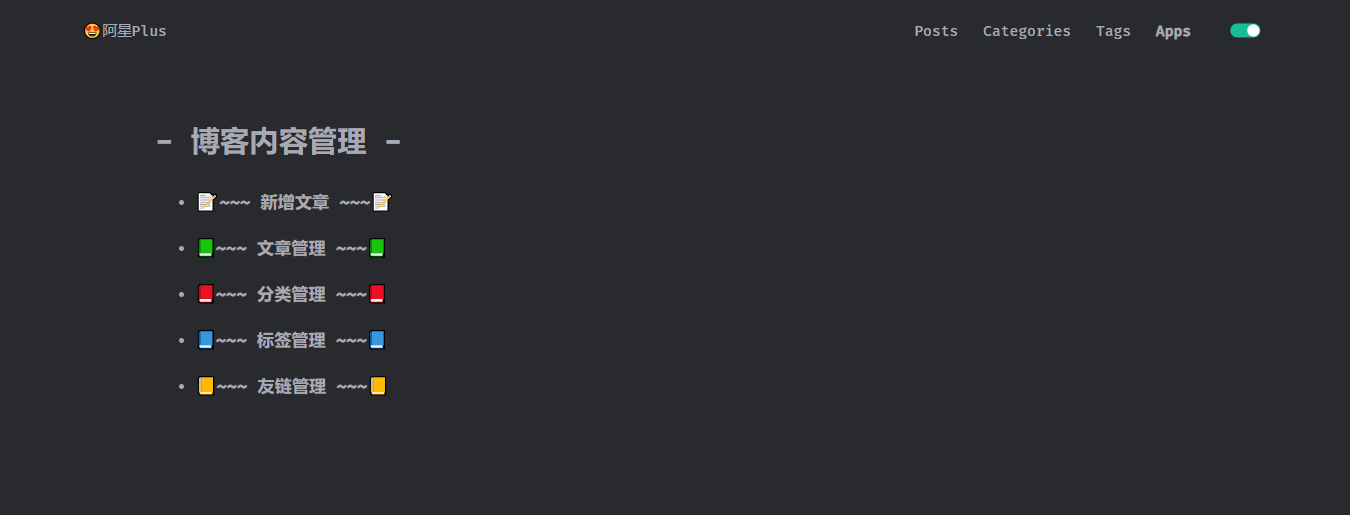
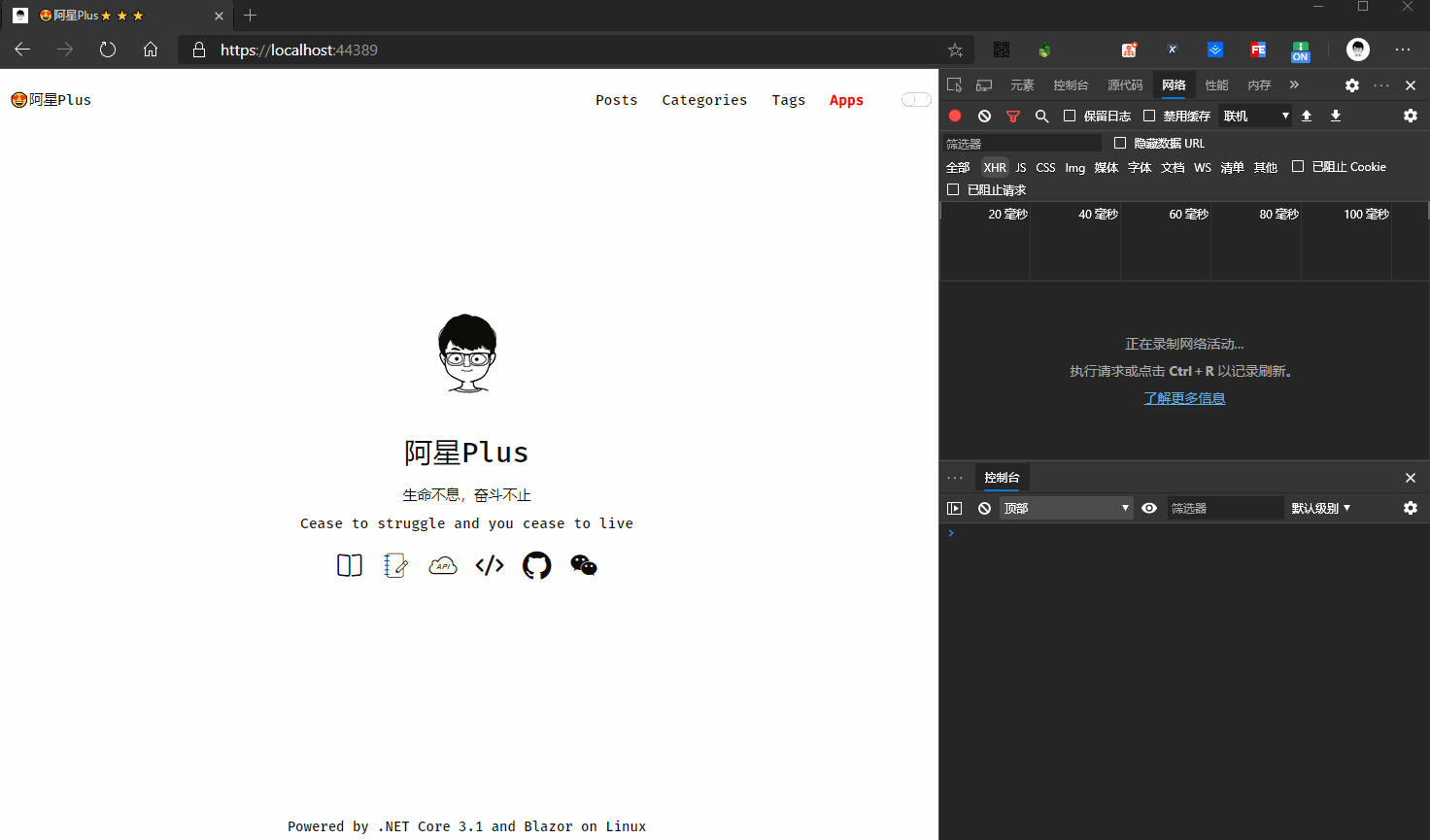
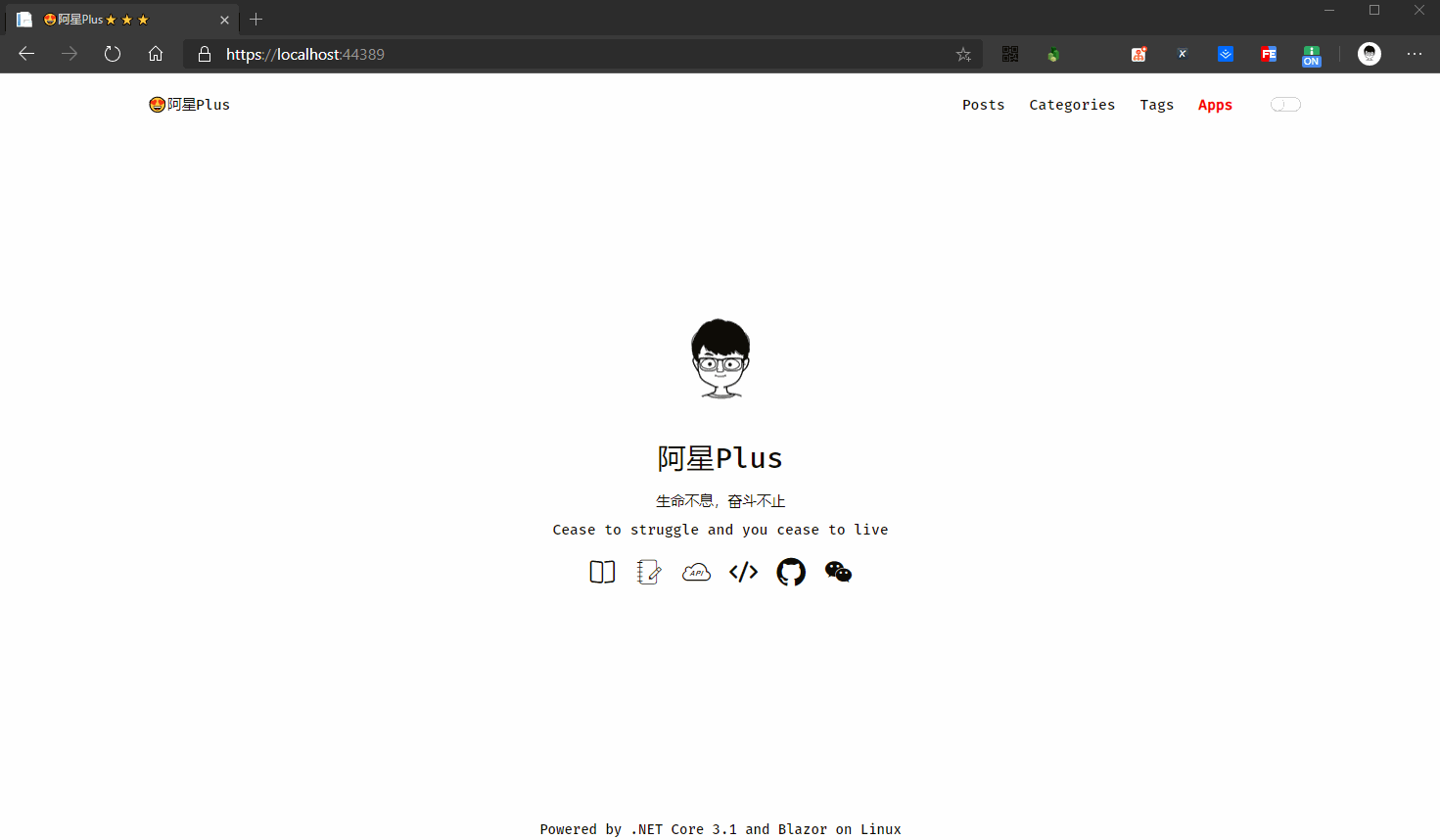


【推荐】国内首个AI IDE,深度理解中文开发场景,立即下载体验Trae
【推荐】编程新体验,更懂你的AI,立即体验豆包MarsCode编程助手
【推荐】抖音旗下AI助手豆包,你的智能百科全书,全免费不限次数
【推荐】轻量又高性能的 SSH 工具 IShell:AI 加持,快人一步
· 10年+ .NET Coder 心语,封装的思维:从隐藏、稳定开始理解其本质意义
· .NET Core 中如何实现缓存的预热?
· 从 HTTP 原因短语缺失研究 HTTP/2 和 HTTP/3 的设计差异
· AI与.NET技术实操系列:向量存储与相似性搜索在 .NET 中的实现
· 基于Microsoft.Extensions.AI核心库实现RAG应用
· TypeScript + Deepseek 打造卜卦网站:技术与玄学的结合
· 阿里巴巴 QwQ-32B真的超越了 DeepSeek R-1吗?
· 【译】Visual Studio 中新的强大生产力特性
· 10年+ .NET Coder 心语 ── 封装的思维:从隐藏、稳定开始理解其本质意义
· 【设计模式】告别冗长if-else语句:使用策略模式优化代码结构